重複使用已儲存為 DWG 檔案的電路。
另一種儲存和插入電路的方法是使用 AutoCAD WBlock 指令將電路儲存到磁碟。單獨的「Insert Circuit」指令用來瀏覽到選取的儲存電路並將該電路插入到作用中的圖面。該方法允許建構無限多個電路並,將其儲存到磁碟中。可以將這些電路排列為一組共用的子資料夾,以便於使用「插入電路」指令瀏覽和擷取。
使用「WBlock」儲存電路
- 平移以顯示線參考 207 - 209 處的三相馬達電路。
- 在指令行上輸入 wblock,然後按 Enter。
- 在「製作圖塊」對話方塊中,按一下「點選點」。
- 按下列提示操作:
指定插入基準點:
選取左側垂直母線與上方的水平配線在線參考 207 上的交點
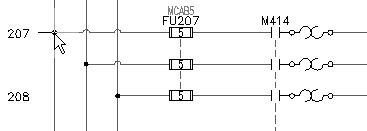
- 在「製作圖塊」對話方塊中,按一下「選取物件」。
- 按下列提示操作:
選取物件: 從左向右窗選整個電路,然後按一下右鍵
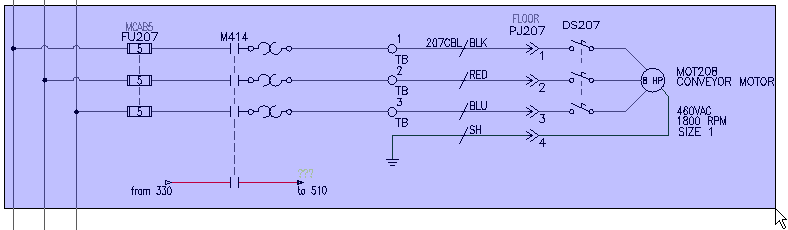
- 在「製作圖塊」對話方塊中,為儲存的電路輸入名稱。記錄圖檔的儲存位置。
- 按一下「確定」。
插入已寫為圖塊的電路
- 按一下


 。 查找
。 查找
- 在「插入已寫為圖塊的電路」對話方塊中,瀏覽至包含所儲存電路的資料夾。
- 選取已寫為圖塊的馬達電路,然後按一下「開啟」。
- 在「電路比例」對話方塊中,選取:
將所有線移至配線圖層
保留所有來源箭頭
依需要更新電路的文字圖層
按一下「確定」。
- 按下列提示操作:
指定插入點: 選取圖面上的任意空白位置
未設定為「固定的」的父元件標籤將根據插入點自動重新加標籤。其行為與使用圖示功能表方法插入電路時的行為相似。
- 刪除電路。